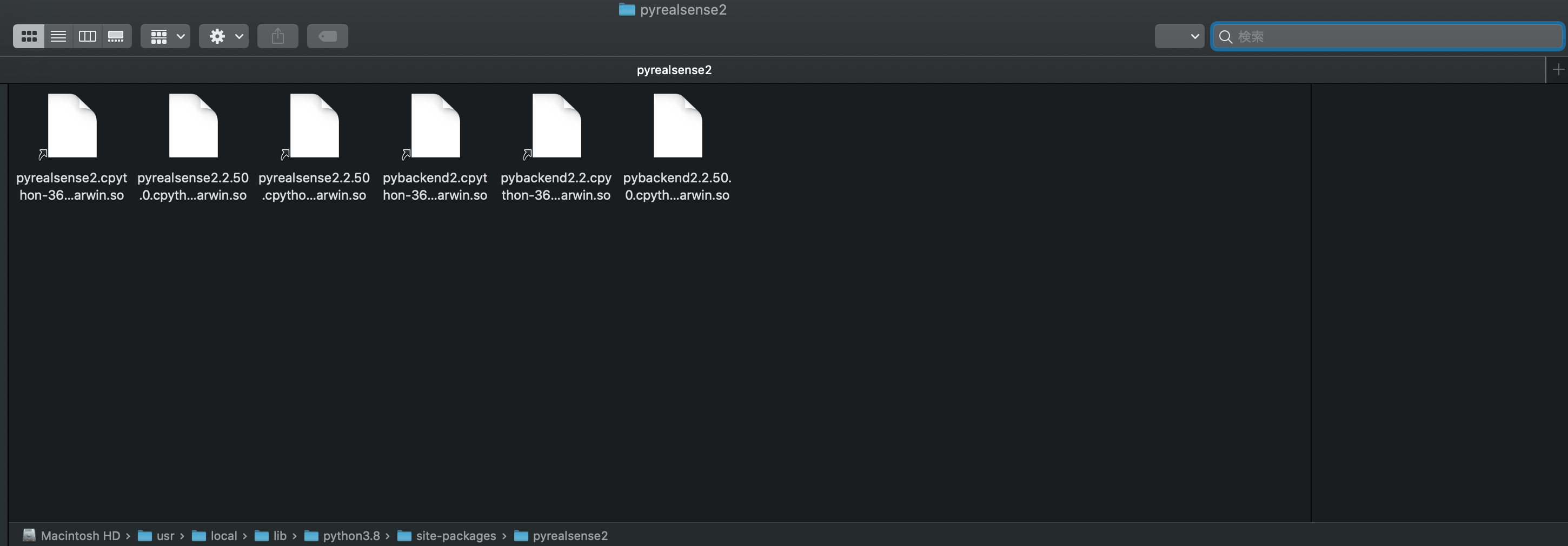前置き
RealSense を Python で動かすプログラムを書く際に、import pyrealsense2 で詰まったので、Mac に pyrealsense2 をインストールする方法をメモとして残しておきます。
環境構築
$ brew install libusb pkg-config
$ brew install homebrew/core/glfw3
$ brew install cmake
$ git clone https://github.com/IntelRealSense/librealsense.git
$ cd librealsense
$ mkdir build && cd build
$ cmake .. -DBUILD_EXAMPLES=true -DBUILD_WITH_OPENMP=false -DHWM_OVER_XU=false -DBUILD_PYTHON_BINDINGS=true -DPYTHON_EXECUTABLE:FILEPATH=/usr/local/bin/python3 -G "Unix Makefiles"
cmake -DPYTHON_EXECUTABLE:FILEPATH=/usr/local/bin/python3 の
/usr/local/bin/python3 は環境に合わせるために
$ which python3 で確認したものに置き換えて下さい。
その後、下記を実行します。
$ make
$ sudo make install
上記の環境構築が完了した後、
$ cd /usr/local/lib && ls
を実行すると、
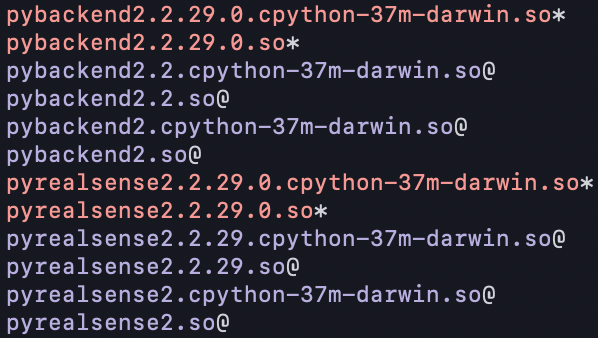
上記のように、新しくファイルが作成されていることが確認できると思います。
シンボリックを作成する
このままではpyrealsense2を使用することができないので、環境にシンボリックを作成します。
$ cd /usr/local/lib/python3.6/site-packages
$ ln -s /usr/local/lib/pyrealsense2.cpython-37m-darwin.so pyrealsense2.so
$ ln -s /usr/local/lib/pybackend2.cpython-37m-darwin.so pybackend2.so
cd /usr/local/lib/python3.6/site-packages は
$ python3
>>> import site; site.getsitepackages()
で確認したものに置き換えて下さい。
また、cpython-〇〇m-darwin の〇〇は環境によって変わるので、ファイル名を確認して変更して下さい。
pyrealsense2 の確認
$ python3
>>> import pyrealsense2
>>>
import 時にエラーが発生した場合
/usr/local/lib にある cpython-〇〇m-darwin の〇〇が CMake 時に指定したPython のバージョンと一致していないかもしれません。
その場合は、Finder で pyrealsense を検索し、Python のバージョン と一致する cpython-〇〇m-darwin が存在するパスを見つけ、/usr/local/lib の代わりにそちらを使用してください。(画像の場合、/usr/local/lib/python3.8/site-packages/pyrealsense2)